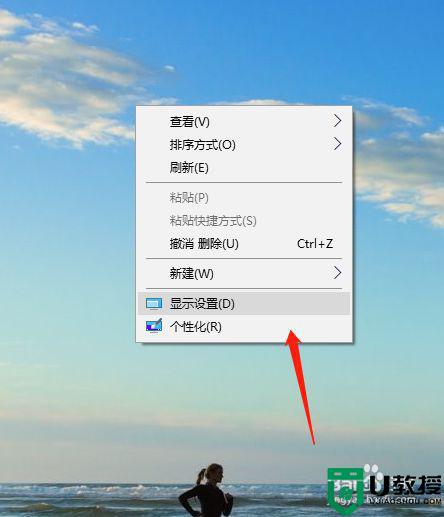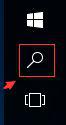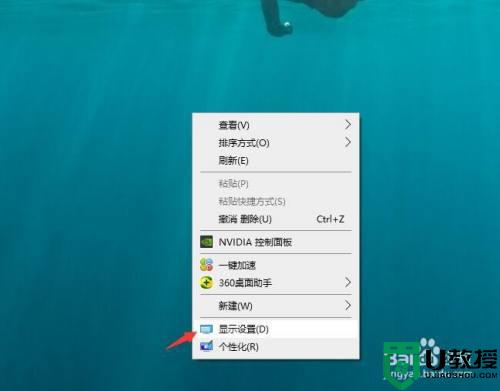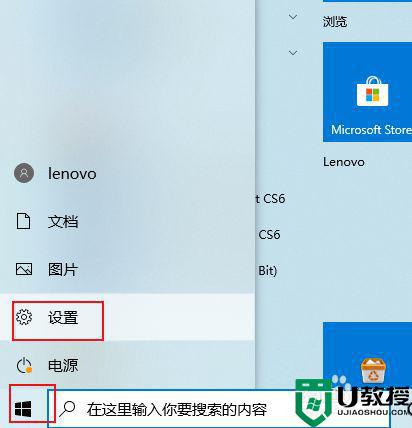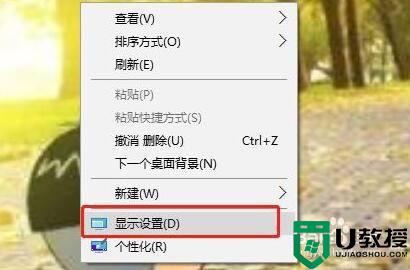锁屏不休眠 win10怎么设置 win10电脑锁屏不休眠的设置步骤
大家都知道我们暂时没用电脑时就会自动进入锁屏休眠的状态,虽然可以帮助我们更好的节约电源,但是许多win10纯净版系统用户并不喜欢,想要设置锁屏不休眠,那么该如何设置呢,还不知道如何操作的可以跟着小编来看看win10电脑锁屏不休眠的设置步骤吧。
具体步骤如下:
1、首先在Win10下搜索regedit打开注册表编辑器;
2、然后定位到:HKEY_LOCAL_MACHINESYSTEMCurrentControlSetControlPowerPowerSettings7516b95f-f776-4464-8c53-06167f40cc998EC4B3A5-6868-48c2-BE75-4F3044BE88A7;
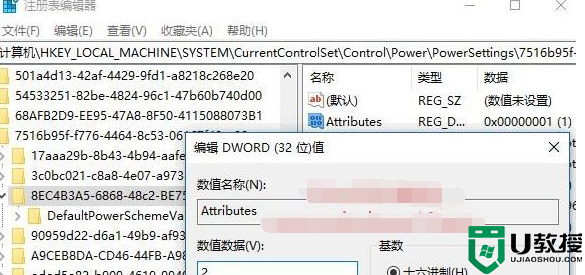
3、然后在右侧窗口找到“Attributes”值,双击“Attributes”值打开编辑窗口,把数值数据修改为 2 ,然后关闭注册表编辑器。
4、点击开始—进入“设置 -系统 -电源和睡眠”设置界面。如图:
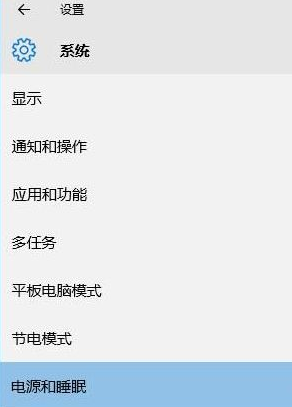
5、点击“相关设置”下的“其他电源设置”打开“电源选项”设置窗口。如图:
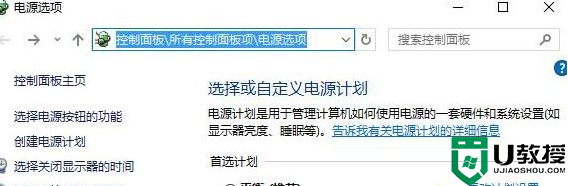
6、点击当前电源计划右侧的“更改计划设置”打开“编辑计划设置”窗口。把计算机进入睡眠状态设置为从不。(关闭显示器则大家喜欢自行选择)
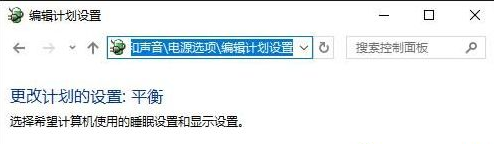
7、点击底部的“更改高级电源设置”打开“电源选项高级设置”窗口。找到显示——控制台挡风定显示关闭超时,把这个分钟数改成0就不会关闭显示器,或是设置为自己需要的更长时间也可。
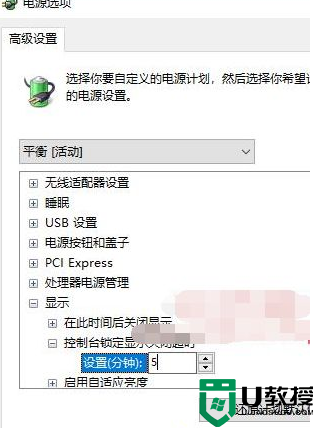
关于锁屏不休眠 win10怎么设置就给大家介绍到这边了,大家可以根据自己的需求来进行设置,相信可以帮助到大家。